php小编柚子为您介绍win11系统中如何更改鼠标箭头的颜色。在win11系统中,我们可以通过简单的设置来改变鼠标箭头的颜色。首先,打开“设置”应用程序,然后点击“个性化”选项。在左侧菜单栏中选择“颜色”选项,然后在右侧找到“鼠标箭头颜色”部分。在这里,您可以选择不同的颜色预设或自定义您喜欢的颜色。选择完毕后,点击“应用”即可完成鼠标箭头颜色的更改。这样,您就可以根据个人喜好来调整win11系统中的鼠标箭头颜色了。
win11鼠标箭头颜色怎么换方法
方法一
1、首先我们按下Windows+I键打开设置界面。
2、然后,在设置界面之中点击左侧面板中的辅助功能设置选项。
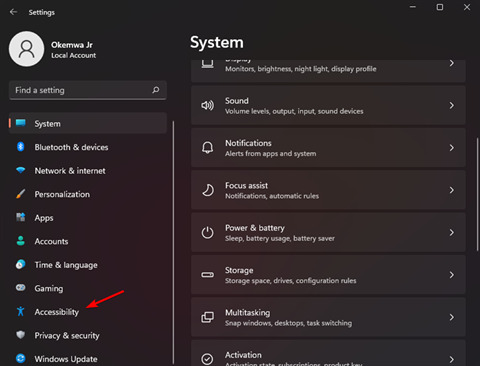
3、这时我们再选择视觉部分下的鼠标指针和触摸选项。
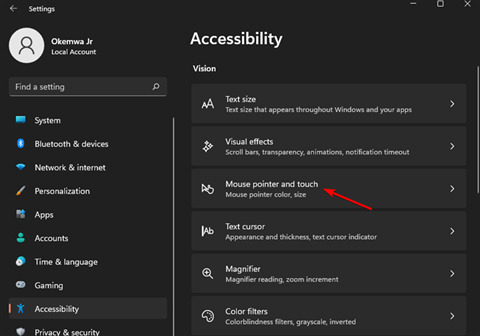
4、最后,我们从鼠标指针样式选项中,点击黑色光标样式,您的光标将变为黑色。
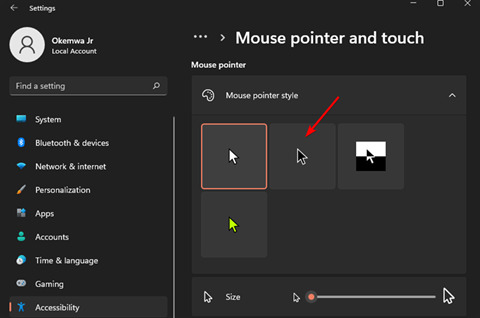
方法二
1、在开始菜单之中单击搜索图标并键入鼠标设置,然后按回车。
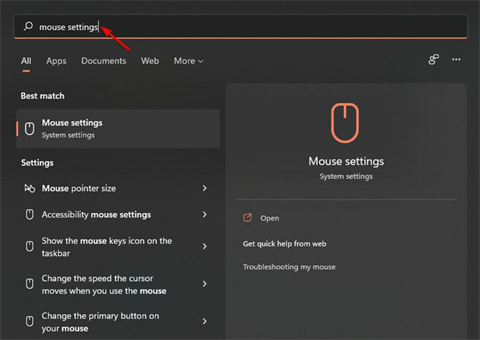
2、在相关设置之中选择其他鼠标设置选项。
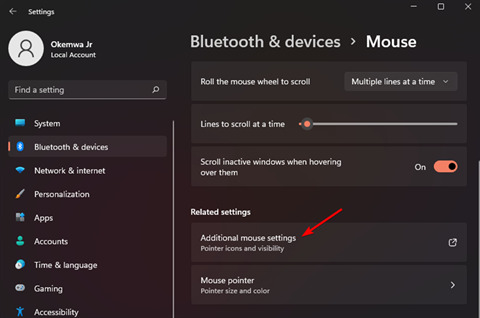
3、这时再切换到指针选项卡中的鼠标属性卡。
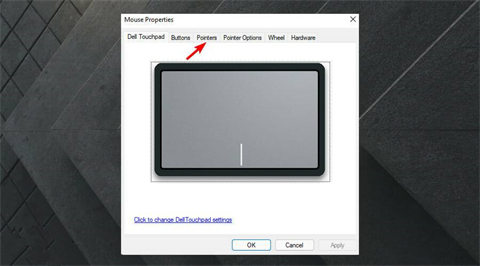
4、现在,单击Scheme下拉菜单并选择其中的Windows Black(系统方案)选项。
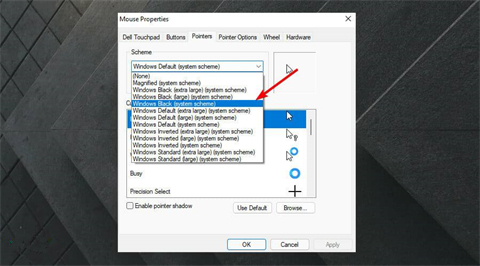
5、最后点击Apply,接下来再选择OK以保存更改就可以啦。
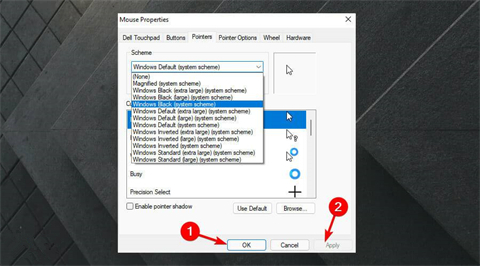
以上就是Win11鼠标箭头颜色如何更改?win11鼠标箭头颜色怎么换方法的详细内容,更多请关注php中文网其它相关文章!

每个人都需要一台速度更快、更稳定的 PC。随着时间的推移,垃圾文件、旧注册表数据和不必要的后台进程会占用资源并降低性能。幸运的是,许多工具可以让 Windows 保持平稳运行。

Copyright 2014-2025 https://www.php.cn/ All Rights Reserved | php.cn | 湘ICP备2023035733号